SharePoint strani nove izkušnje so odličen način za skupno rabo zamisli s slikami, dokumenti in spletnimi gradniki. Strani lahko ustvarite in objavite hitro in preprosto, videti pa bodo sijajne v vsaki napravi. Obstoječo stran lahko naredite tudi za domačo stran spletnega mesta, tudi če uporabljate klasično spletnoSharePoint stran.
Opombe:
-
Če želite za domačo stran nastaviti drugo stran, morate biti lastnik mesta.
-
Stran, ki jo uporabite kot domačo stran, mora biti shranjena v knjižnici strani (ali strani mesta) na spletnem mestu. V nasprotnem primeru gumb Uredi in druge funkcije ne bodo na voljo.
Če še niste ustvarili strani, lahko to storite s koraki v razdelku Dodajanje strani na mesto.
Ko imate objavljeno stran, ki jo želite uporabiti za domačo stran:
-
Na spletnem SharePoint izberite Strani v levem podoknu za krmarjenje.
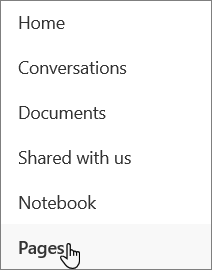
(Če možnost Strani ni na voljo, izberite Nastavitve

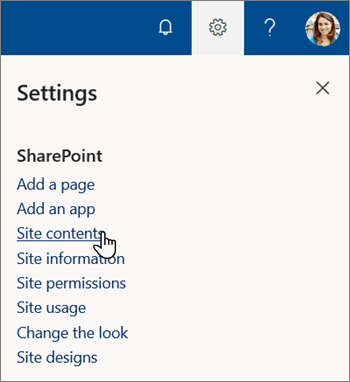
-
V knjižnici strani poiščite stran, ki jo želite narediti za domačo stran, in izberite krožni gumb možnosti levo od naslova strani.
-
Izberite navpične tri pike

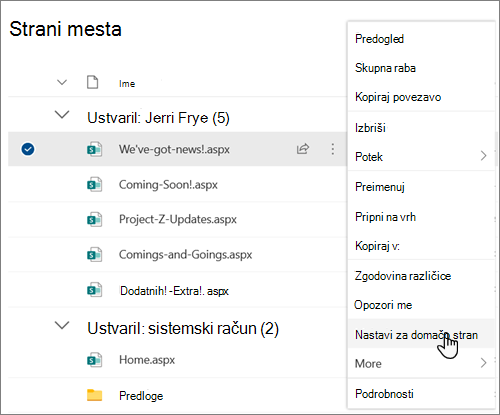
Opomba: Če ne vidite možnosti menija, ki so opisane zgoraj, si morda knjižnico strani ogledujete v klasični izkušnji. Če želite videti te možnosti, preklopite knjižnico dokumentov na novo izkušnjo tako, da v spodnjem levem kotu izberete Zapri klasično izkušnjo. Več informacij o preklopu iz klasične izkušnje in preklopu na klasično izkušnjo najdete v članku Preklop privzete izkušnje za sezname ali knjižnice dokumentov z nove ali klasične.










